win10无法启动服务原因可能是已被禁用或与其相关联的设备没有启动
Posted
tags:
篇首语:本文由小常识网(cha138.com)小编为大家整理,主要介绍了win10无法启动服务原因可能是已被禁用或与其相关联的设备没有启动相关的知识,希望对你有一定的参考价值。
用了网上的办法但是中途就进行不下去了。是在一次重启后出现这样的情况
把服务里的security center属性打开启动类型改成自动后启动不了 显示windows无法启动security center服务(位于本地计算机上)错误1068:依赖服务或组无法启动
原因:策略服务被禁用。解决方法:重新开启策略服务来解决此问题。
如下参考:
1.按下Windows+E键打开资源管理器,然后单击控制面板,如下所示。
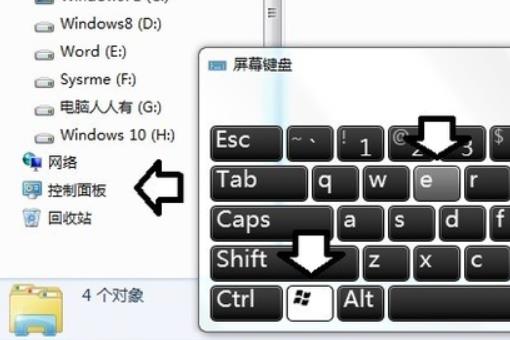
2.单击system和security,如下所示。
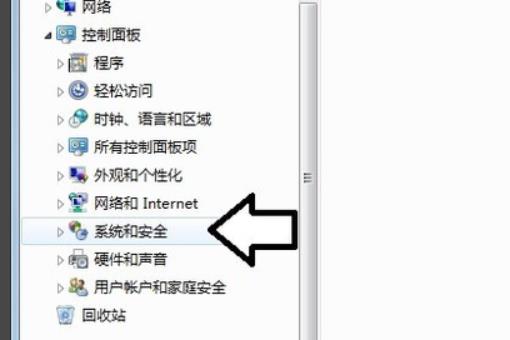
3.点击管理工具→服务,如下图所示。
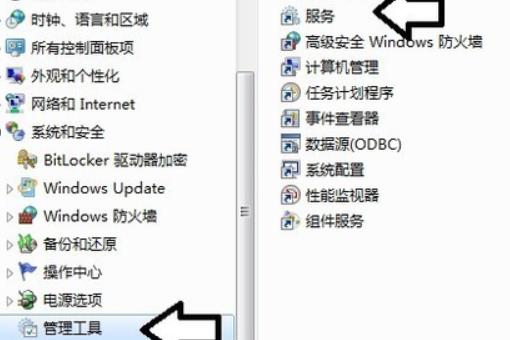
4.查找→诊断服务主机服务→右键选择属性,如下图所示。
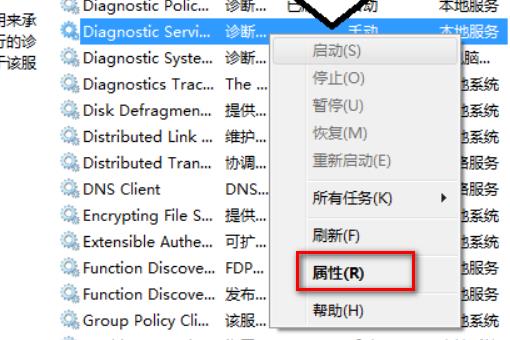
5.自动或手动选择启动类型。单击“确定”以删除禁用模式。
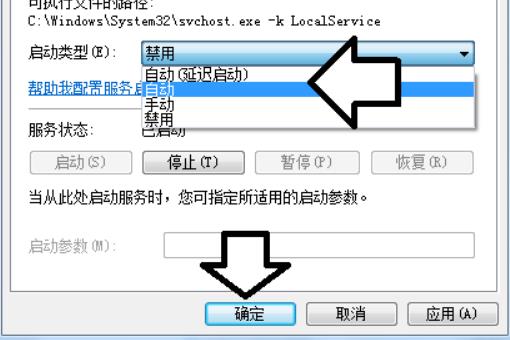
1、开始--运行---键入:services.msc
进去看看哪个服务跟你的故障有关联,启动之。
2、使用sc.exe命令
点击"开始→运行",键入"cmd"进入"命令提示符"窗口,键入"sc config rpcss start= auto"命令,系统会显示" sc changeserviceconfig success",这样就可以成功启动rpc服务。
3、可能是病毒引起的(也许是冲击波病毒),建议用绿色版本的杀软查杀
4、你的用户权限太低,修改到管理员权限(因为优化了服务或者病毒引起的)。
5、如果很影响的话,建议你及时重装系统追问
前几个都试了 还是不行
“无法启动服务,原因可能是已被禁用或与其相关联的设备没有启动”怎么办?
从提示可以看出,是系统的诊断策略服务已被禁用,通过打开服务,就能解决问题,这里分享下解决方法。
1、首先在电脑中打开“运行”,点击“控制面板”,如下图所示。

2、然后在打开的控制面板中,点击“管理工具”选项,如下图所示。
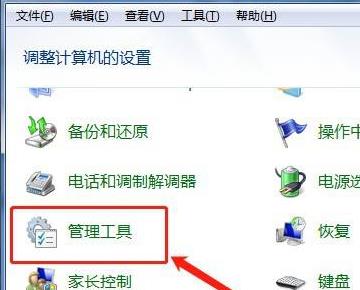
3、接着在打开的工具页面中,双击“服务”选项,如下图所示。
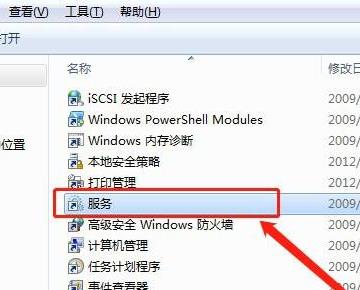
4、然后双击“Diagnostic Service Host”服务,如下图所示。
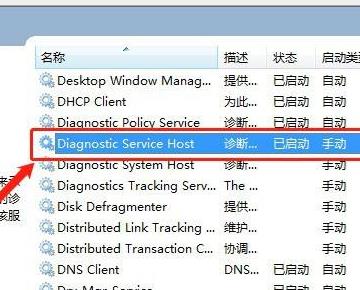
5、将“启动类型”设置为“手动”或者“自动”,如下图所示。
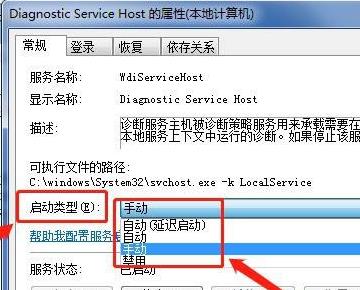
6、最后点击“应用”“确定”即可,如下图所示完成了。
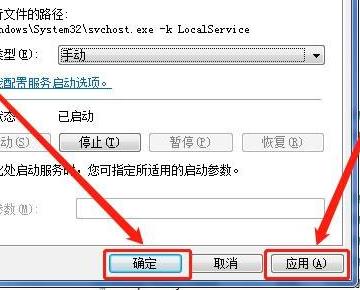
解决方法:
DCOM是Microsoft的分布式COM技术,扩展了组件对象模型(COM)技术,使其能够支持在局域网、广域网甚至Internet上不同计算机对象之间的通讯。这个服务为你系统里的各种服务提供加载项。你重新启动这个服务就行了。
一般的方法:控制面板————管理工具————服务。
在右边,最上面一个D开头的就是它,点右键——属性。设置为自动,要是没启动的话,点一下边上的启动。要是不能用常规的方法来启动它,那只好用下边的办法:
方法一:修改注册表法
点击"开始→运行",键入"Regedit"打开"注册表编辑器",展开分支"HKEY_LOCAL_MACHINE\\SYSTEM\\CurrentControlSet\\Services\\RpcSs",将Start项的值修改为"00000002",重新启动系统即可。如图:
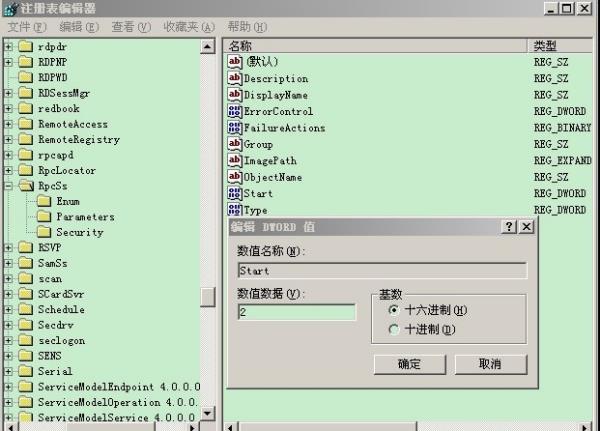
方法二:使用sc.exe命令
点击"开始→运行",键入"cmd"进入"命令提示符"窗口,键入"sc config RpcSs start= auto"命令,系统会显示"SC ChangeServiceConfig SUCCESS",这样就可以成功启动RPC服务。

注意:要想使用"sc"命令必须安装Windows 2000/2003 Resource Kit(资源工具包),否则使用该命令无效。
方法三:使用故障恢复控制台
以Windows XP系统为例,在光驱中放入安装光盘,并且在BIOS参数中设置为从CD-ROM启动;启动电脑后,系统进入到Windows XP安装界面,按下"R"键登录到故障恢复控制台。在故障恢复控制台下,键入"enable RpcSs service_auto_start"命令,然后再键入"exit"命令,重新启动系统,以正常模式登录,即可成功启动RPC服务。
注意:"Enable"是故障恢复控制台提供的一个用来启动系统服务和设备驱动程序的命令,只能在故障恢复控制台下使用。
计算机→右键选中“管理”→选中"服务和应用程序"中"服务"→找到"Windows Update",双击→"启动类型"选择"自动"→“应用”→“确定”。完成
提问可以了,谢谢大神
参考技术C DCOM 是Microsoft的分布式COM技术,扩展了组件对象模型(COM)技术,使其能够支持在局域网、广域网甚至Internet上不同计算机对象之间的通讯。这个服务为你系统里的各种服务提供加载项。你重新启动这个服务就行了。
一般的方法:控制面板————管理工具————服务。
在右边,最上面一个D开头的就是它,点右键——属性。设置为自动,要是没启动的话,点一下边上的启动。
要是不能用常规的方法来启动它,那只好用下边的办法:
还记得肆虐一时的"冲击波"病毒吧?它利用Remote Procedure Call(简称RPC)服务的DCOM漏洞攻击基于NT内核的Windows 2000/XP/2003操作系统,很多用户为了躲避它的攻击,禁用了RPC服务。但当他们想再次启用RPC服务时却发现"RPC服务属性"页的"启动类型"下拉列表框和"启动"按钮变成了灰色,甚至根本找不到该服务的属性页。
由于Windows服务之间有很强的相互依存关系,当RPC服务被禁用后,很多依赖于RPC服务的系统服务也不能正常运行,如Messenger服务、Windows Installer服务等;另外,还可能导致某些应用程序运行失败和系统异常。下面笔者就介绍三种启动该服务的方法。
方法一:修改注册表法
点击"开始→运行",键入"Regedit"打开"注册表编辑器",展开分支"HKEY_LOCAL_MACHINE\SYSTEM\CurrentControlSet\Services\RpcSs",将Start项的值修改为"00000002",重新启动系统即可。
方法二:使用sc.exe命令
点击"开始→运行",键入"cmd"进入"命令提示符"窗口,键入"sc config RpcSs start= auto"命令,系统会显示"?SC? ChangeServiceConfig SUCCESS",这样就可以成功启动RPC服务。
注意:要想使用"sc"命令必须安装Windows 2000/2003 Resource Kit(资源工具包),否则使用该命令无效。
方法三:使用故障恢复控制台
以Windows XP系统为例,在光驱中放入安装光盘,并且在BIOS参数中设置为从CD-ROM启动;启动电脑后,系统进入到Windows XP安装界面,按下"R"键登录到故障恢复控制台。在故障恢复控制台下,键入"enable RpcSs service_auto_start"命令,然后再键入"exit"命令,重新启动系统,以正常模式登录,即可成功启动RPC服务。
注意:"Enable"是故障恢复控制台提供的一个用来启动系统服务和设备驱动程序的命令,只能在故障恢复控制台下使用。 参考技术D
如果你根据系统的提示操作,试图使用组件服务管理工具修改此安全权限是无法奏效的。有效方法是在注册表中修改相关键值,运行注册后。
定位于“HKEY_LOCAL_MACHINE\\SOFTWARE\\Classes\\CLSID\\6FE54E0E-009F-4E3D-A830-EDFA71E1F306”,再查看右侧视图,记住“AppID”对应数值数据“27AF75ED-20D9-11D1-B1CE-00805FC1270E” 此后,打开“组件服务”,依次选择“组件服务”→“计算机”→“我的电脑”→“DCOM配置”,点击菜单栏“查看”→“详细信息”,再在右侧视图中找到ID为“27AF75ED-20D9-11D1-B1CE-00805FC1270E”的应用程序“netman”,用鼠标右键单击,选择“属性”,在弹出窗口中切换到“安全”标签页,在“启动和激活权限”项目中点击“编辑”按钮,然后在弹出的“启动权限”对话框中添加“NETWORK SERVICE”用户,设置其权限为允许本地启动和激活。确认操作后,系统就不会再显示DCOM出错了。
以上是关于win10无法启动服务原因可能是已被禁用或与其相关联的设备没有启动的主要内容,如果未能解决你的问题,请参考以下文章
SVN服务器端安装过程出现“Custom action InstallWMISchemaExecute failed:无法启动服务,原因可能是已被禁用或与其相关联的设备没有启动。”
错误0x80070422:无法启动服务器,原因肯能是已被禁用或与其相关联的设备没有启动
can‘t connect to mysql server on localhost解决办法。 net start mysql——无法启动服务,原因可能是已被禁用或与其相关联的设备没有启动。